
Vodič za konfiguriranje uređaja
Linksys WIP300
Linksys WIP300 telefon omogućuje kvalitetne VoIP pozive preko Wireless mreža i high-speed Internet priključka. Spojite se kod kuće, uredu, ili na javnom hotspotu.
Velik LCD zaslon visoke razlučivost uz intuitivno korisničko sučelje omogućuje korisnicima da brzo i jednostavno konfiguriraju telefon tako da mogu ostvariti VoIP pozive gdje god išli.
KORAK 1
Pritisnite “Power” gumb kako biste uključili uređaj.
KORAK 2
Pritisnite “Menu” gumb
KORAK 3
Navigacijskom tipkom se spustite do “Profile” I kliknite “Select” da uđete u Profile menu.
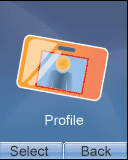
KORAK 4
Vidjet ćete poruku o stvaranju lozinke. Pritisnite “Navigation” tipku, a zatim pomoću numeričke tipkovnice unesite lozinku. Kad ste završili s unosom lozinke, pritisnite gumb “Navigation”za spremanje.
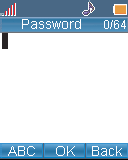
KORAK 5
Navigacijskom tipkom se spustite do “SIP Account” I kliknite “Select” da uđete u “SIP Account” meni.
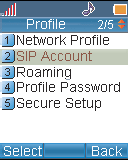
KORAK 6
Pritisnite opciju “Option” a zatim pritisnite “Edit”za uređivanje SIP računa.
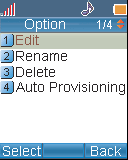
KORAK 7
Označite svaku postavku čiju promjenu zahtijeva Vaš davatelj usluga, a zatim pritisnite “Select” za promjenu postavke.
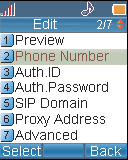
Unesite sljedeće podatke:
PHONE NUMBER Vaš sedmeroznamenkasti virtalni broj
AUTH. PASSWORD Vaša SIP lozinka
SIP DOMAIN sip.voipbon.com
PROXY ADDRESS sip.voipbon.com
CODEC 729a
Da biste promijenili zadani Codec G729a, pomaknite se dolje do Advanced, pritisnite Select, pomaknite se dolje do Codec i pritisnite Select.
KORAK 8
Ako trebate promijeniti postavku koja se ne pojavljuje na “Edit” zaslonu, pomaknite se na “Advanced”, a zatim pritisnite “Select” za ulazak u napredni izbornik.
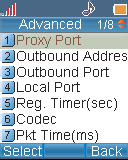
KORAK 9
Kada ste završili sa promjenama u naprednim postavkama izbornika pritisnite “Back” dok se ne vratite u izbornik “Profile”.
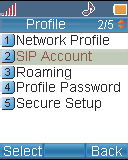
KORAK 10
Označite “Network Profile” te zatim pritisnite “Select” ulazak u izbornik “Network Profile”.
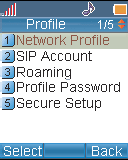
KORAK 11
Označite mrežni profil koji odgovara vrsti osiguranja koju koristite za svoju bežičnu mrežu. Ako ne koristite nikakvu vrstu zaštite za svoju bežičnu mrežu, označite OPEN.
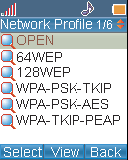
KORAK 12
Pritisnite “Option” za pristup izborniku “Profile Options”, a zatim pritisnite “Select” za uređivanje profila mreže.
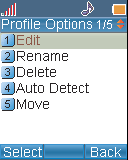
KORAK 13
Označite “Wireless Settings” a zatim pritisnite “Select” za pristup izborniku “Wireless Settings”.
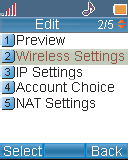
KORAK 14
Označite “ESSID” a zatim pritisnite “Select” za pristup izborniku “ESSID”.
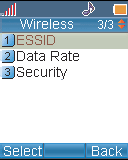
KORAK 15
Označite “Site Survey”, a zatim pritisnite gumb “Navigation” da potražite dostupnu bežičnu mrežu.
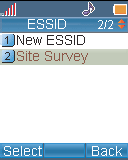
KORAK 16
Ako na popisu ne vidite ESSID ime svoje bežične mreže, možda Vaša bežična mreža nije postavljena da emitira svoje ESSID ime.
Za ručni upis ESSID imena , pritisnite “Back”za povratak na ESSID izbornik, označite “New ESSID”, a zatim pritisnite gumb “Navigation” za uređivanje.
Kad ste završili s unosom ESSID imena, pritisnite gumb “Navigation” za spremanje.

KORAK 17
Telefonirajte!!!!



